我が家では、3歳の次男ですら専用iPadを持って家族それぞれインターネットを使いたい放題しているんですが家のインターネット環境の改善はするに越したことはない。
もし古いルーターを使っているお宅であれば、AX4800に交換することでインターネット環境は間違いなく良い方向に動く(条件の一つが満たされる)ので、気になる方は読み進めてほしい。
私が考えるAX4800に交換するメリットは以下の3点。
- Wi-Fi6対応(最新のWi-Fi規格で速度、安定度共に〇)
- IPoE(IPv6)接続対応(次世代通信規格で通信速度〇)
- メッシュWi-Fi対応(電波が届きにくい場所にも電波エリアを広げる)
製品概要と共に、実際の使用感とメリットについて詳細に説明をしていく。
製品URL:Archer AX4800 デュアルバンド ギガビット Wi-Fi 6ルーター
公式Twitter:TP-Link Japan【公式】
コンテンツ
Archer AX4800の概要
ハードウェア仕様
| プロセッサー | 1.5 GHz トリプルコアCPU |
|---|---|
| 有線ポート | ギガビットWANポート× 1 ギガビットLANポート× 4(うち2つは静的リンクアグリゲーション対応) |
| USB対応 | USB 3.0ポート× 1 |
| ボタン | Wi-Fi オン/オフ ボタン 電源 オン/オフ ボタン LED オン/オフ ボタン WPSボタン Reset(初期化)ボタン |
| 電源 | 12 V ⎓ 2.5 A |
無線仕様
| 規格 | Wi-Fi 6対応 IEEE 802.11ax/ac/n/a 5 GHz IEEE 802.11ax/n/b/g 2.4 GHz |
|---|---|
| Wi-Fi速度 | 5 GHz: 4324 Mbps (802.11ax, HE160) 2.4 GHz: 574 Mbps (802.11ax) |
| Wi-Fi範囲 | 推奨広さ:4LDK
|
| Wi-Fi性能 |
|
| 動作モード | ルーターモード ブリッジモード(アクセスポイントモード) |
本体

本体はアンテナが6本あり、デザイン的。
以前紹介したAX73よりスタイリッシュ系になっていて結構好きなタイプ。
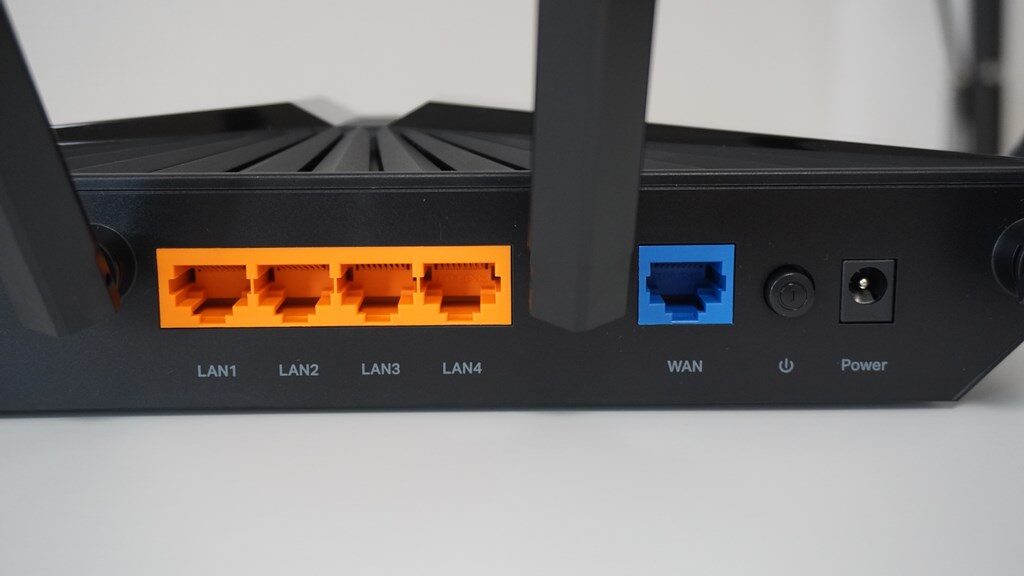
背面は、WANx1、LANx4の5ポート。
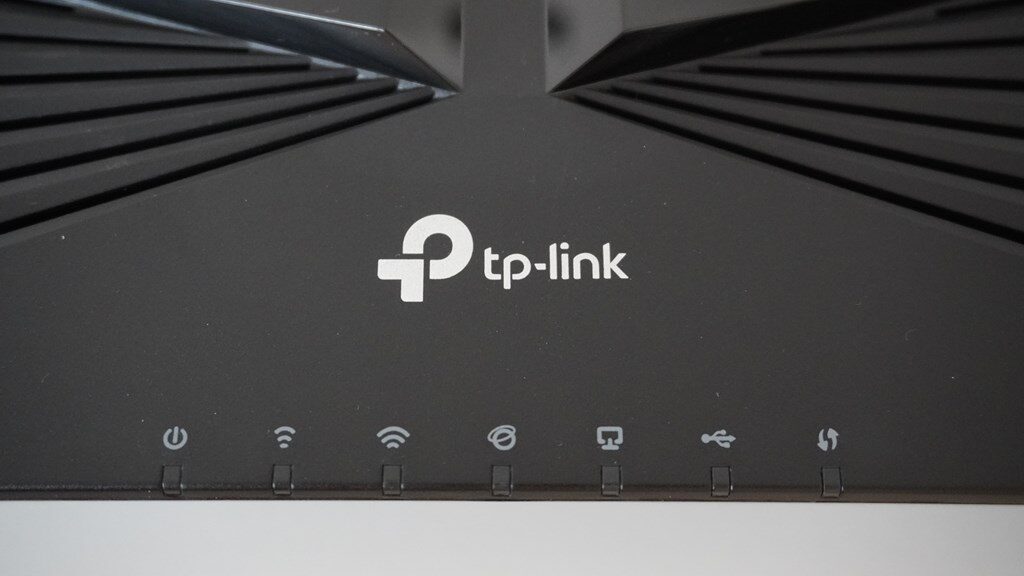
LEDは左から、電源、2.4GHzの有効/無効、5GHzの有効/無効、インターネット接続状態、LANポート接続の有無、USBポートへの接続有無、WPS。

各ボタンではLEDのON/OFFや、Wi-FiのON/OFFが可能。
自称インターネットに詳しいおじさんはWPSは生涯で使ったことはない。
AX4800に交換するメリット
Wi-Fi6対応で速度/安定度が高い
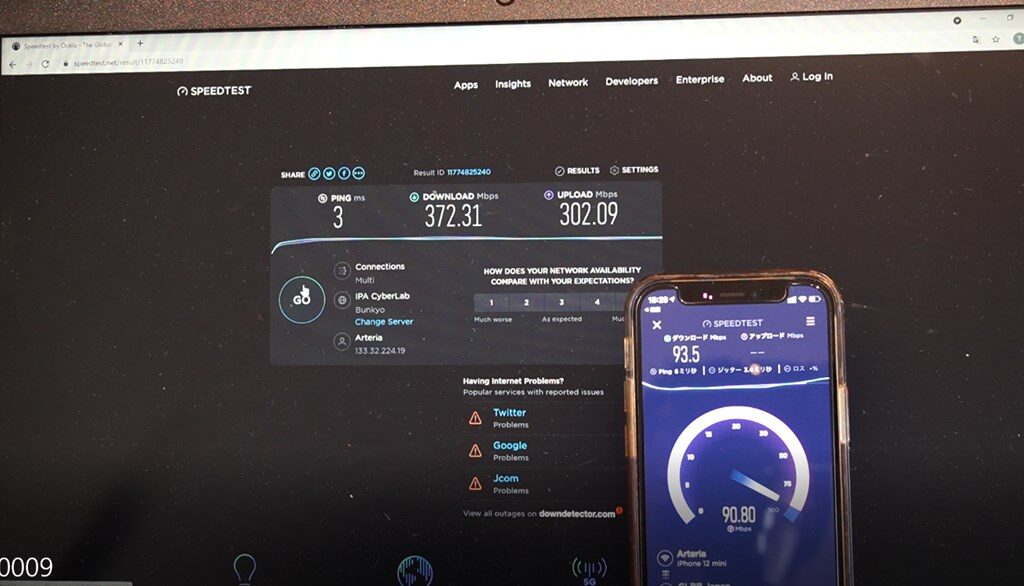
従来のWi-Fi5(802.11ac)から速度と安定性、そして消費電力効率も上がったWi-Fi6(802.11ax)。
下位互換もあるので、今までの端末(Wi-Fi6非対応)も普通に使うことができるので「ウチのスマホはWi-Fi6使えるのかしら?」と心配する必要はあまりない。
ただ、2019年からスタートしたWi-Fi6もはや数年。
iPhoneで言えばiPhone11以降(含むiPhoneSE2)に対応しているので今年あたり買い替える人がいるとかいないとか。
結局、家の中のルーターを最新規格にしたところで、それを掴む端末がWi-Fi6に対応していないと意味はないのでスマホ新調のタイミングでルーターの新調も考えるのは良いタイミング。
IPoE(IPv6)接続対応でインターネット通信速度が速い
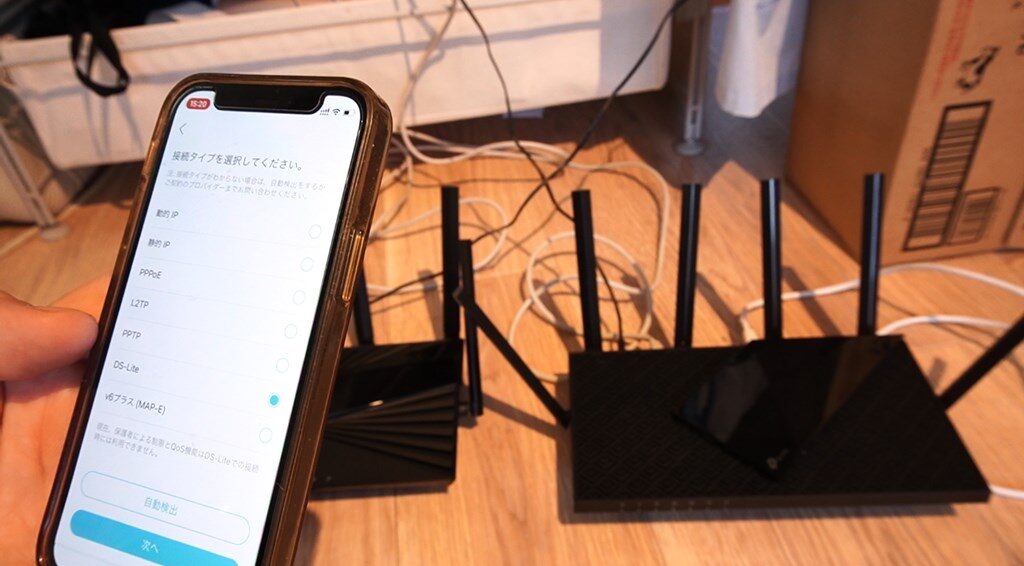
我が家では楽天ひかりを1年間無料で使っていて、この7月でめでたく1年目を迎えていよいよ課金が始まろうとしている。
NURO光から楽天ひかりに乗り換えた大きな要因として、もちろん1年間無料に食いついたのはあるのだけど、IPoE(IPv6)通信に対応したっていうのが大きい。
IPv6通信ができるようになると、プロバイダを介さずにインターネット接続ができて、端的に言えばめっちゃ通信速度が速くなる。
で、このIPv6通信をするためには、IPv6通信対応のルーターが必要になるんだけど、AX4800はIPv6通信に対応している。
メッシュWi-Fi(OneMesh)対応で通信エリアが広い
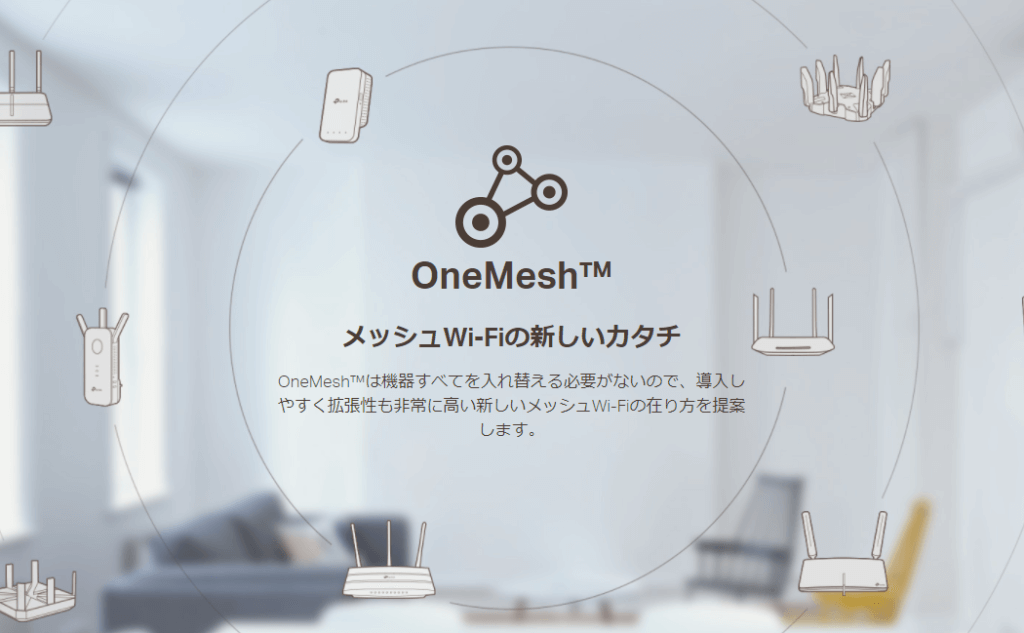
ルーター1台だけの電波領域だけじゃ電波の悪い場所がある場合、メッシュWi-Fiを使うとストレスなく電波領域を拡張することができる。
電波が弱り切る前に中継器を置き、中継器で電波を受信しつつ、中継器から新たな電波を発信して電波領域が広がる。
スマホ等からWi-Fi接続するときに必要なのが「SSID」と「パスワード」なんだけど、「本体側の電波」と「中継器側の電波」をシームレスに切り替えてくれるのがメッシュWi-Fiの機能。
つまり、使い勝手が良い。
ただし、OneMeshとして動作させる為にはTP-Linkの中継機装置(RE605X、RE505X等)が必要になる。
例えばArcher AX73もOneMesh対応なのだが、ルーター同士ではOneMeshは動作しない。
OneMeshとは「OneMeshルーター + 中継器」にて動作する。詳細はこちら
設定はアプリで簡単
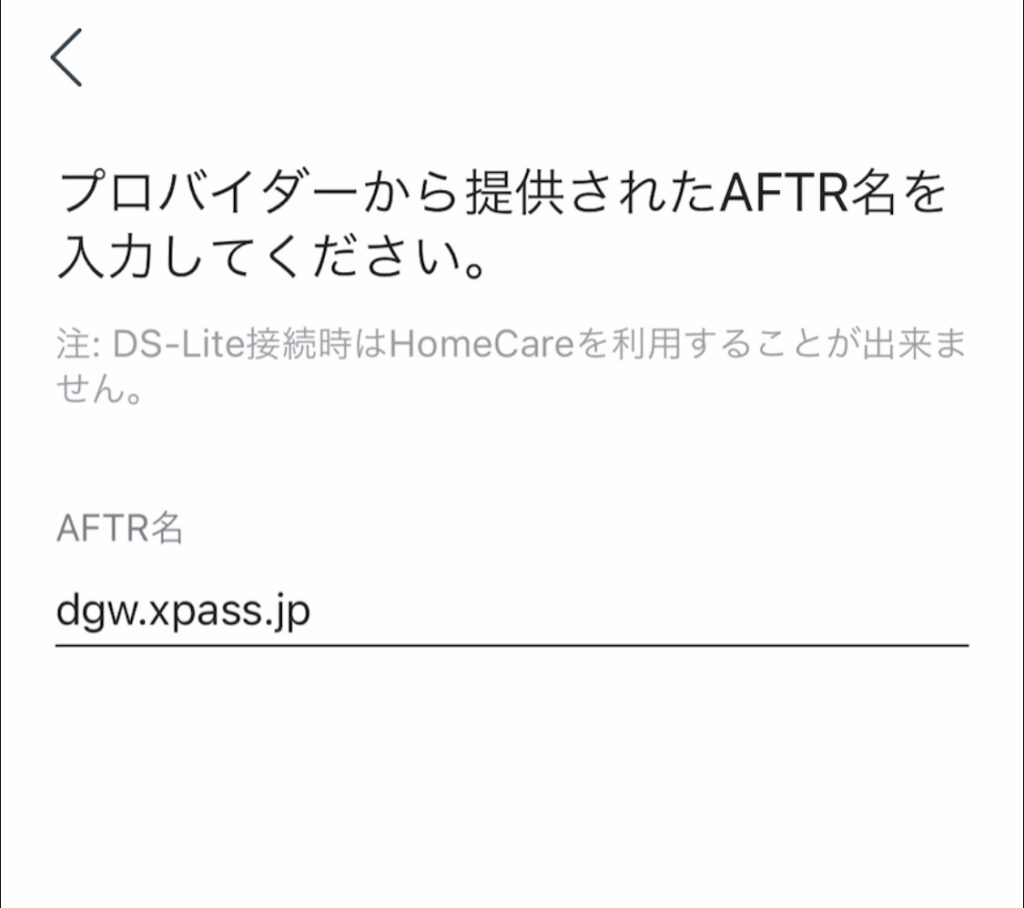
設定はいつものようにアプリで一瞬。
IPv6接続では入力を間違えそうなユーザー名、パスワード入力はなく、AFTR名を入れれば通信できる。
楽天ひかりでは、AFTR名は「dgw.xpass.jp」(全員共通)を入れれば通信開始される。
IPv6接続/Wi-Fi6の実測値はとても快適
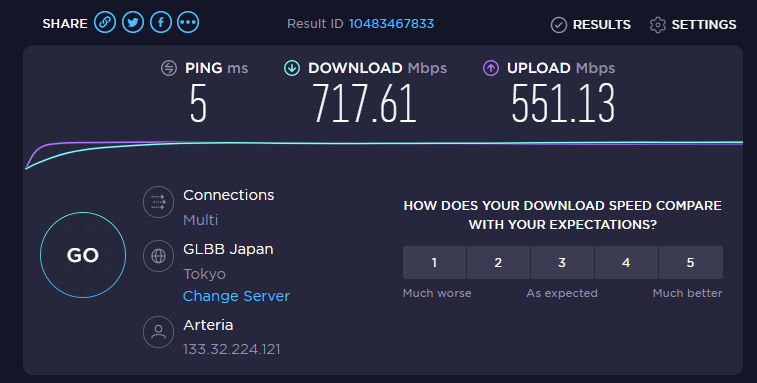
測定する時間帯によって結構前後するのであくまでもご参考にはなるのだけど、結果としては以下の通りだった。
| ダウンロード | アップロード | |
| 有線接続時 | 717Mbps | 551Mbps |
| Wi-Fi6(ルーターとの距離1m) | 687Mbps | 237Mbps |
| Wi-Fi6(ルーター1Fー端末2F) | 263Mbps | 372Mbps |
無線接続でも有線と同等レベルで速度が出たのはとても嬉しい。
まとめ

IPv6接続対応化され始めたのはここ数年の話。
自宅の回線が対応していた場合、ルーターを変えなければIPv6接続にならないのだけど、買い替えるならIPv6対応ルーター一択。
TP-Linkさんで言えば、数種類発売されているのだけど、最新端末でお値段も手ごろなAX4800は良い選択肢になると思う。
[st-card id=801]
[st-card id=776]








コメント